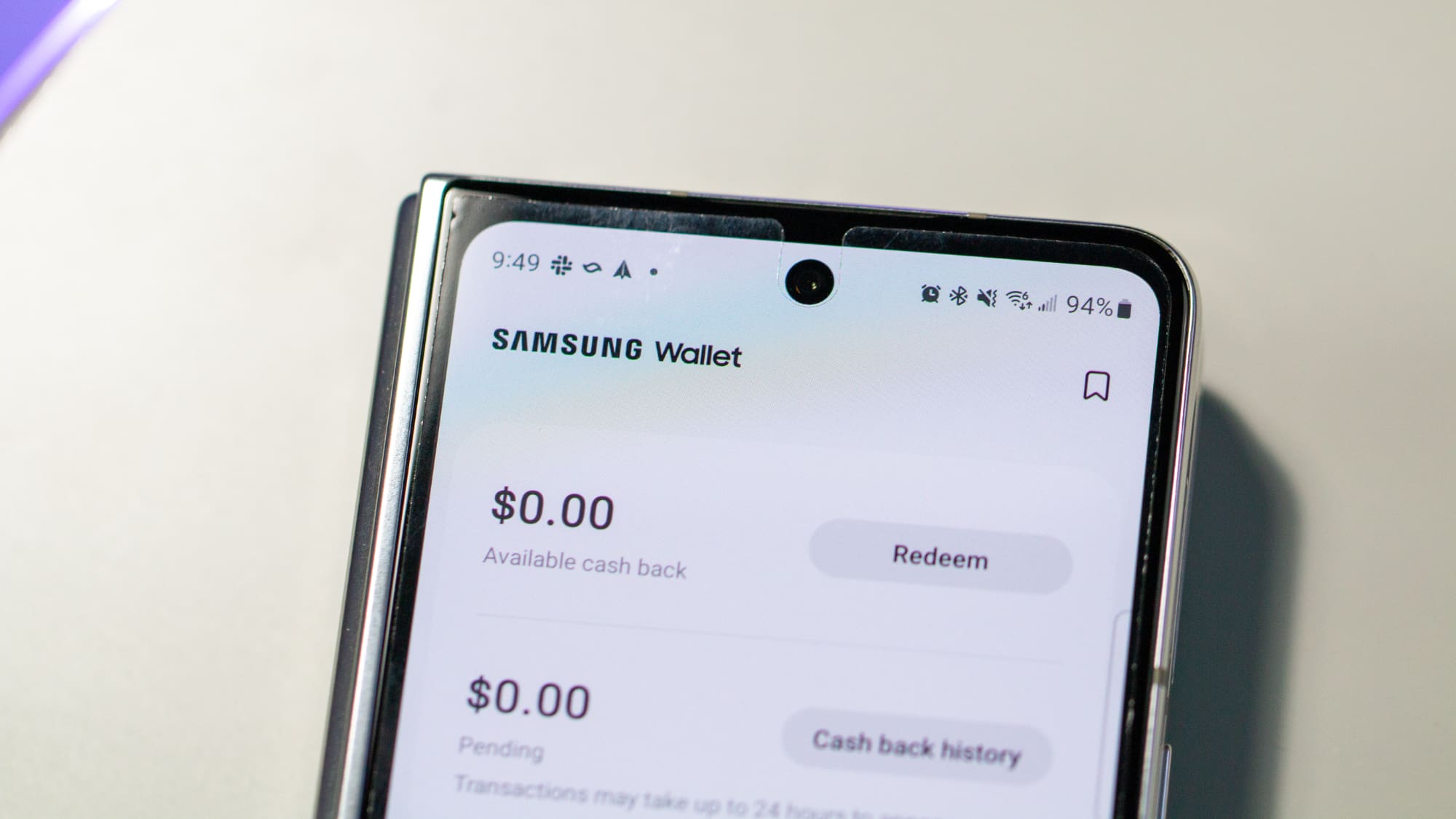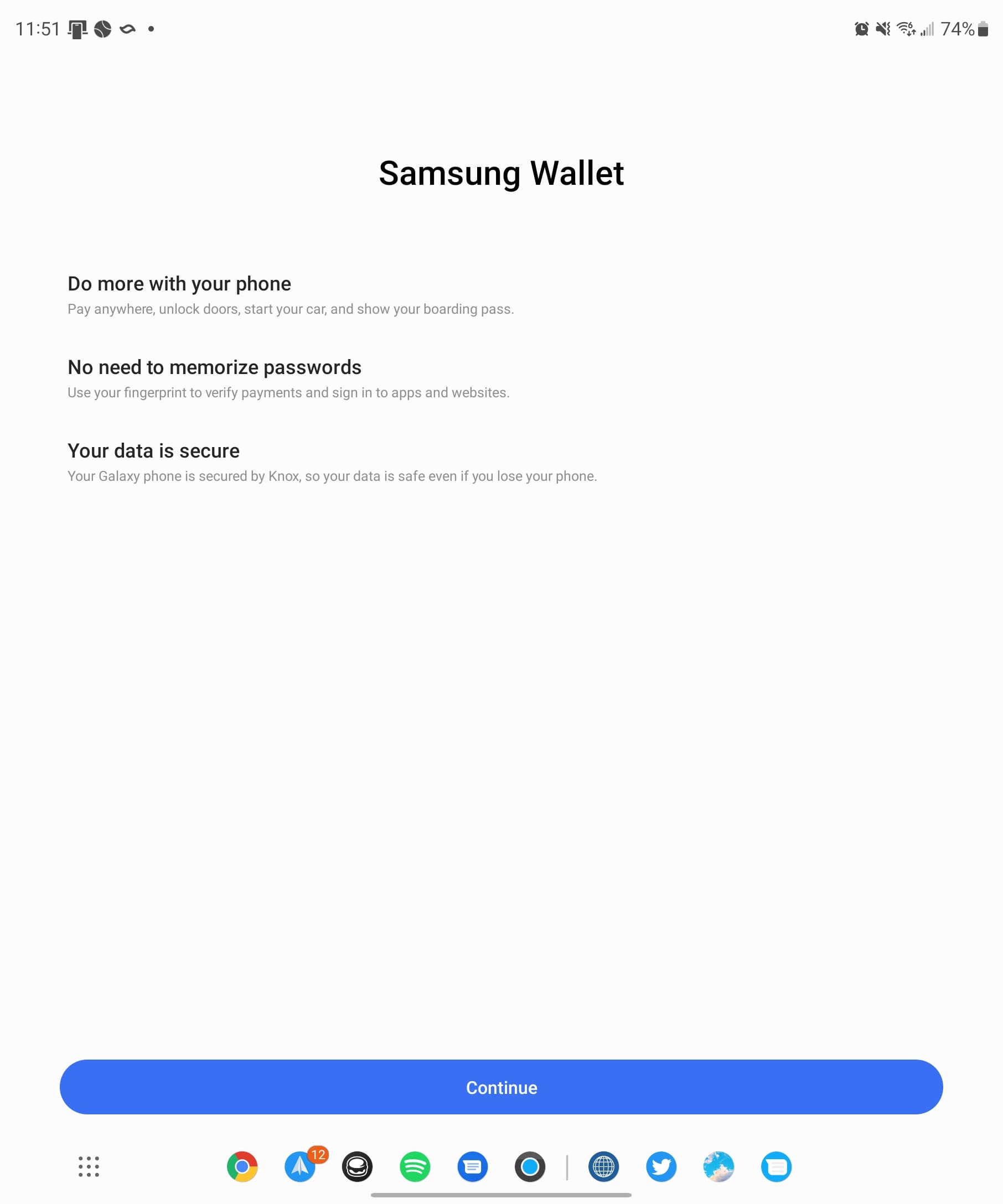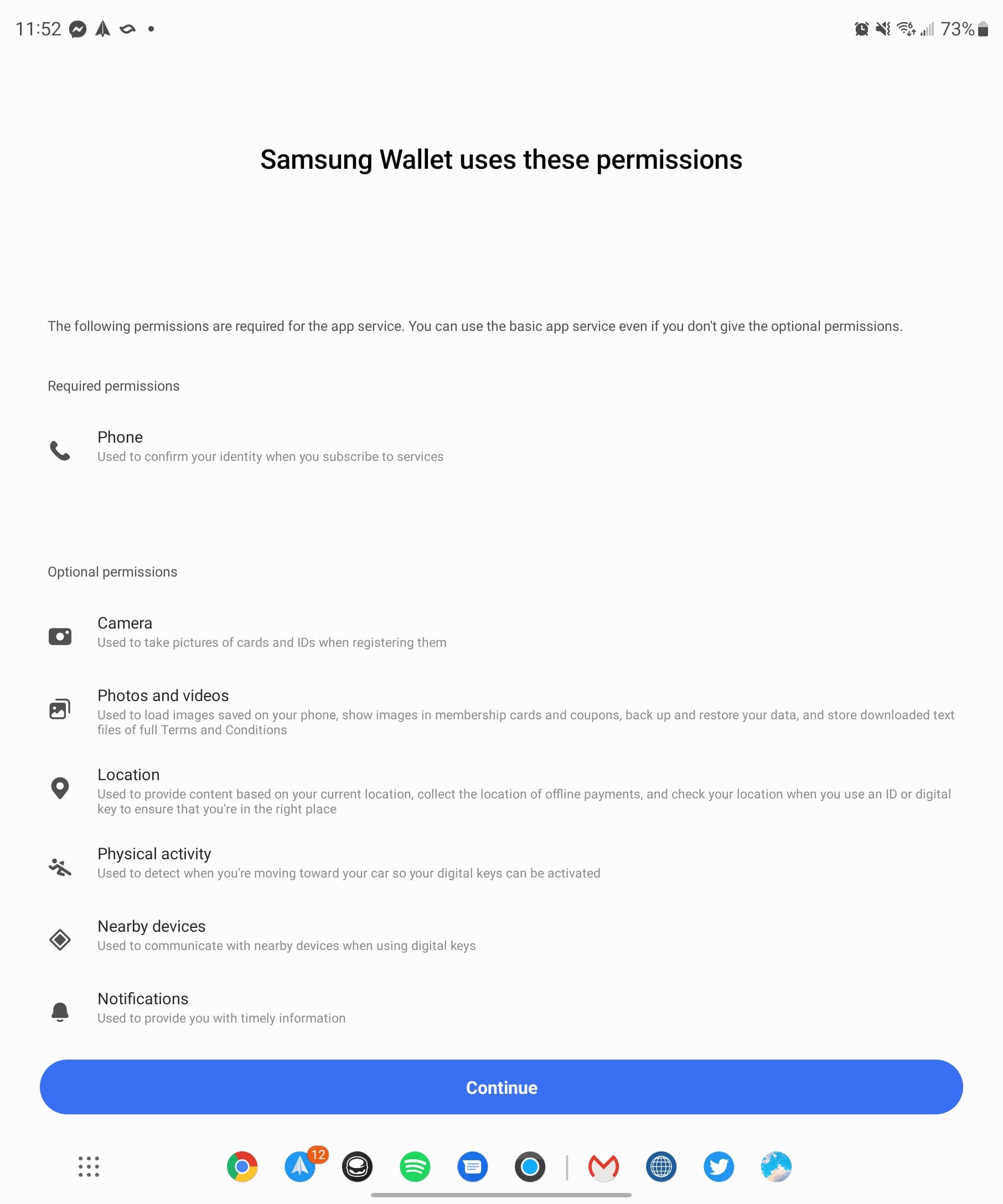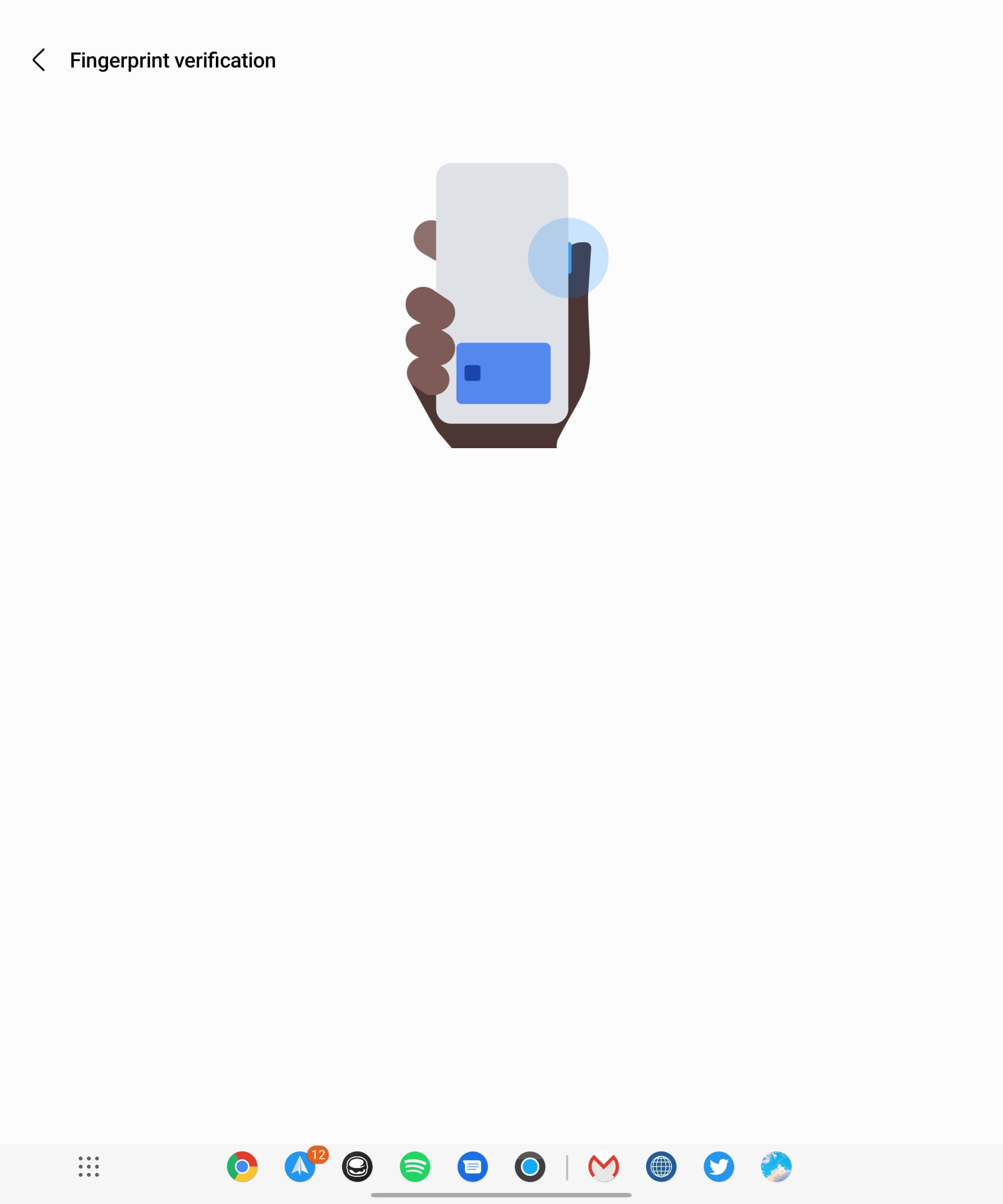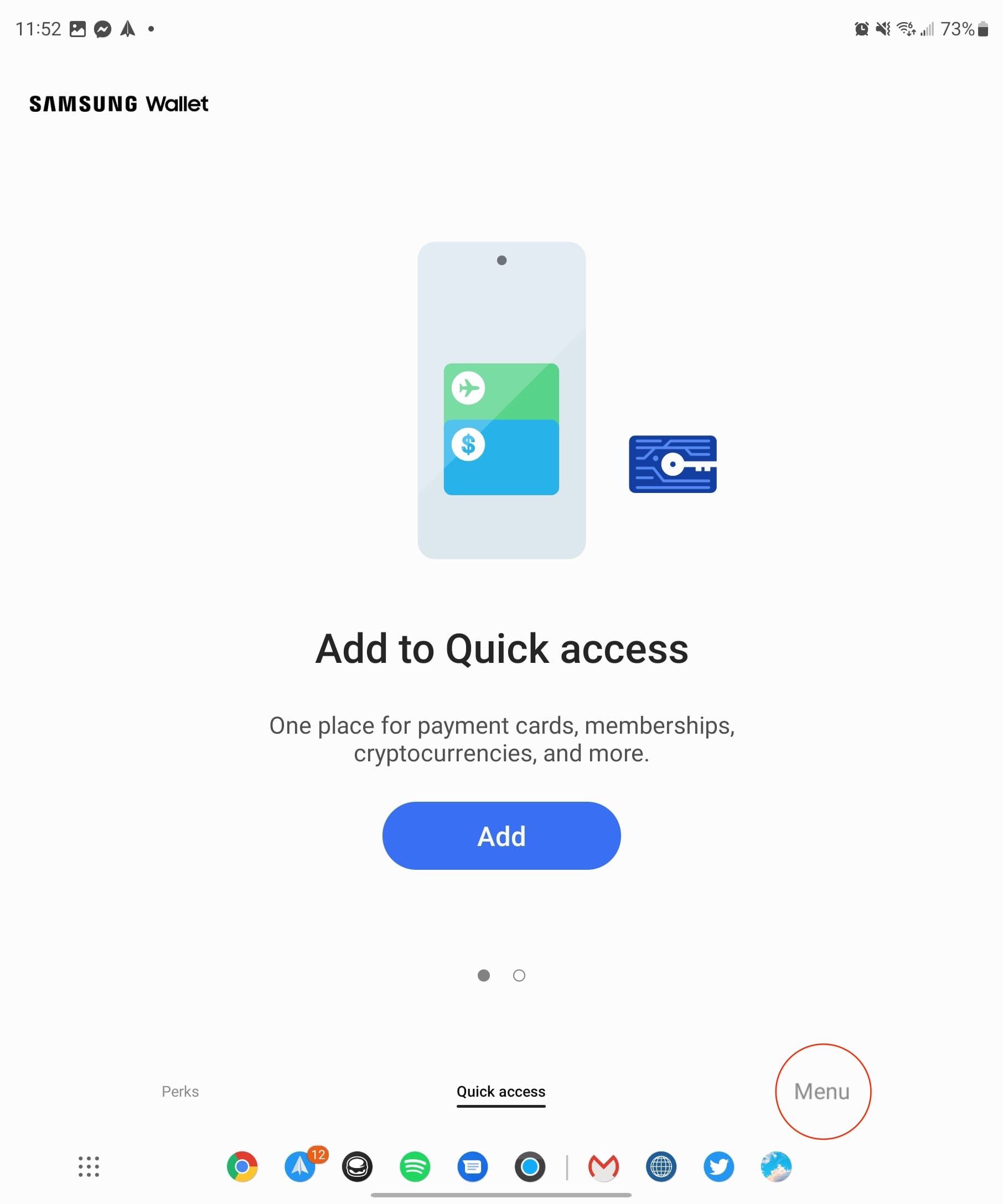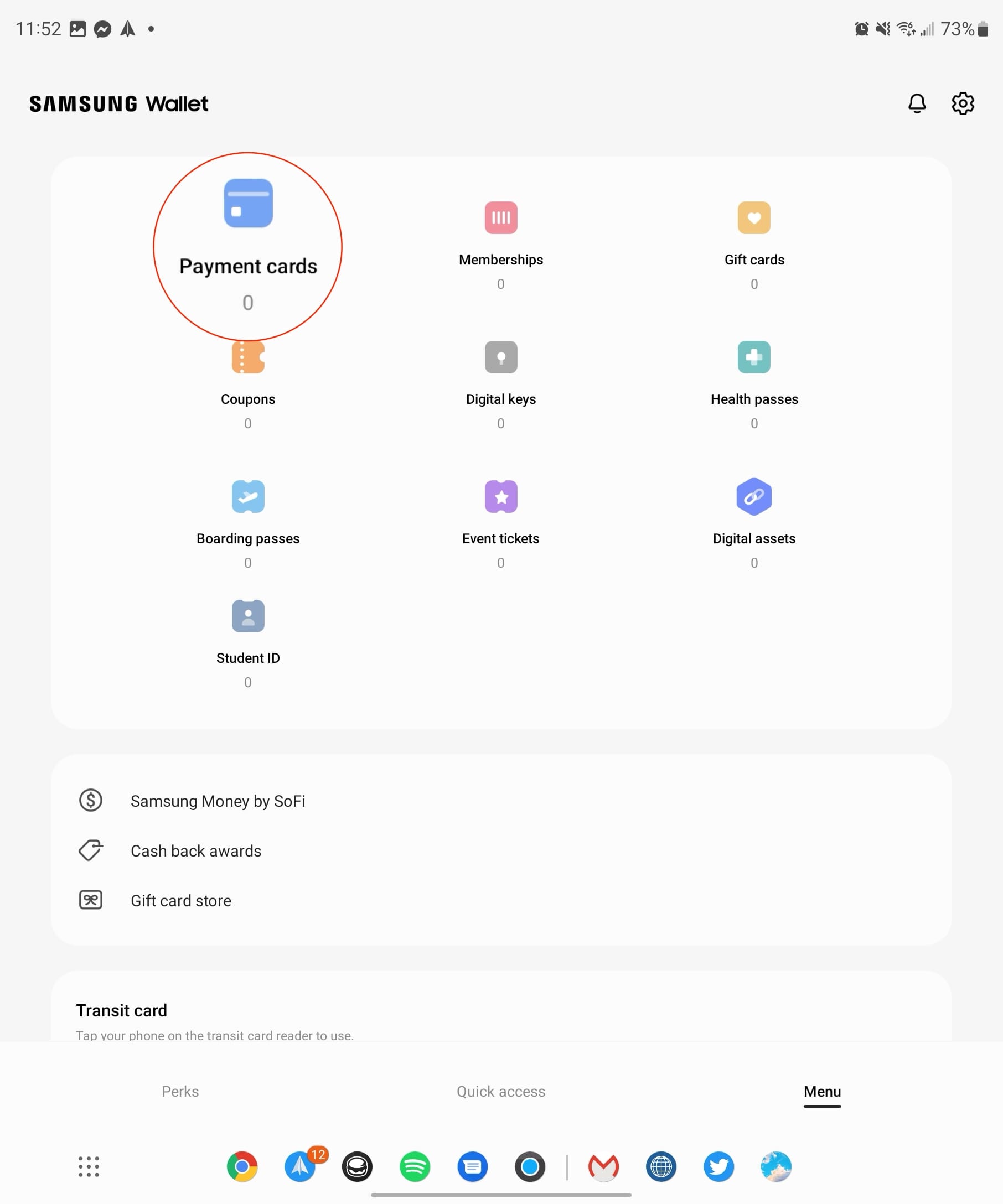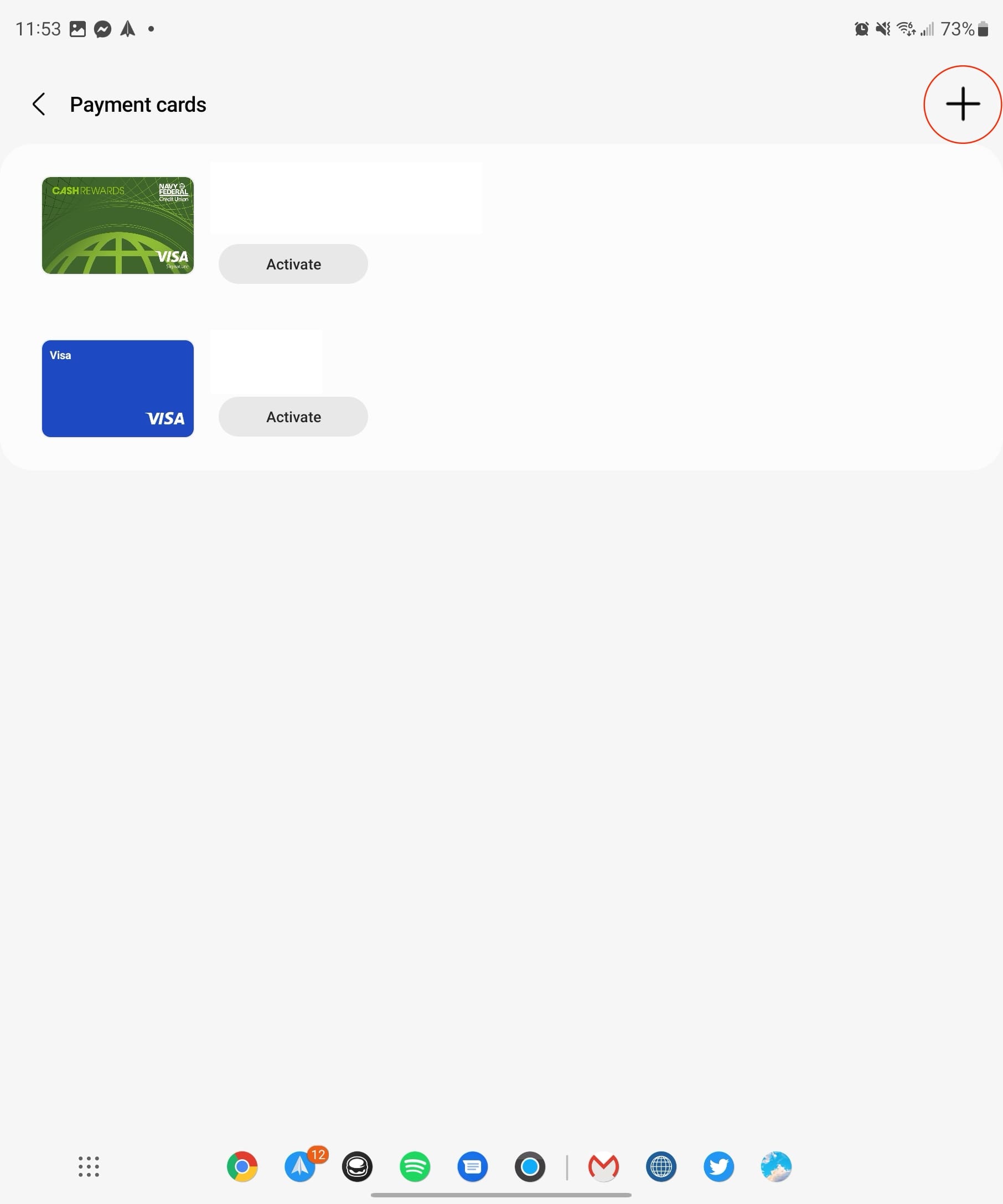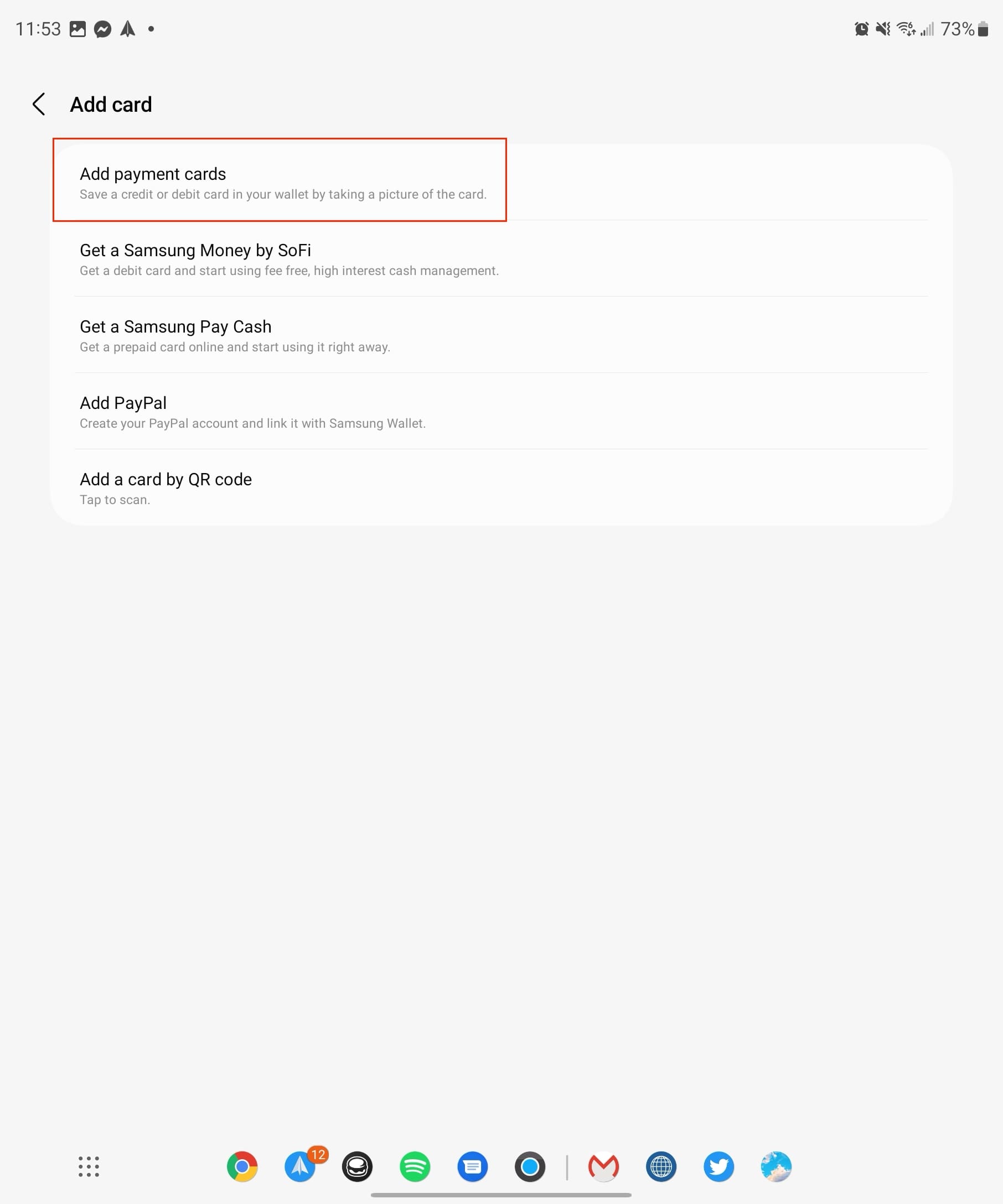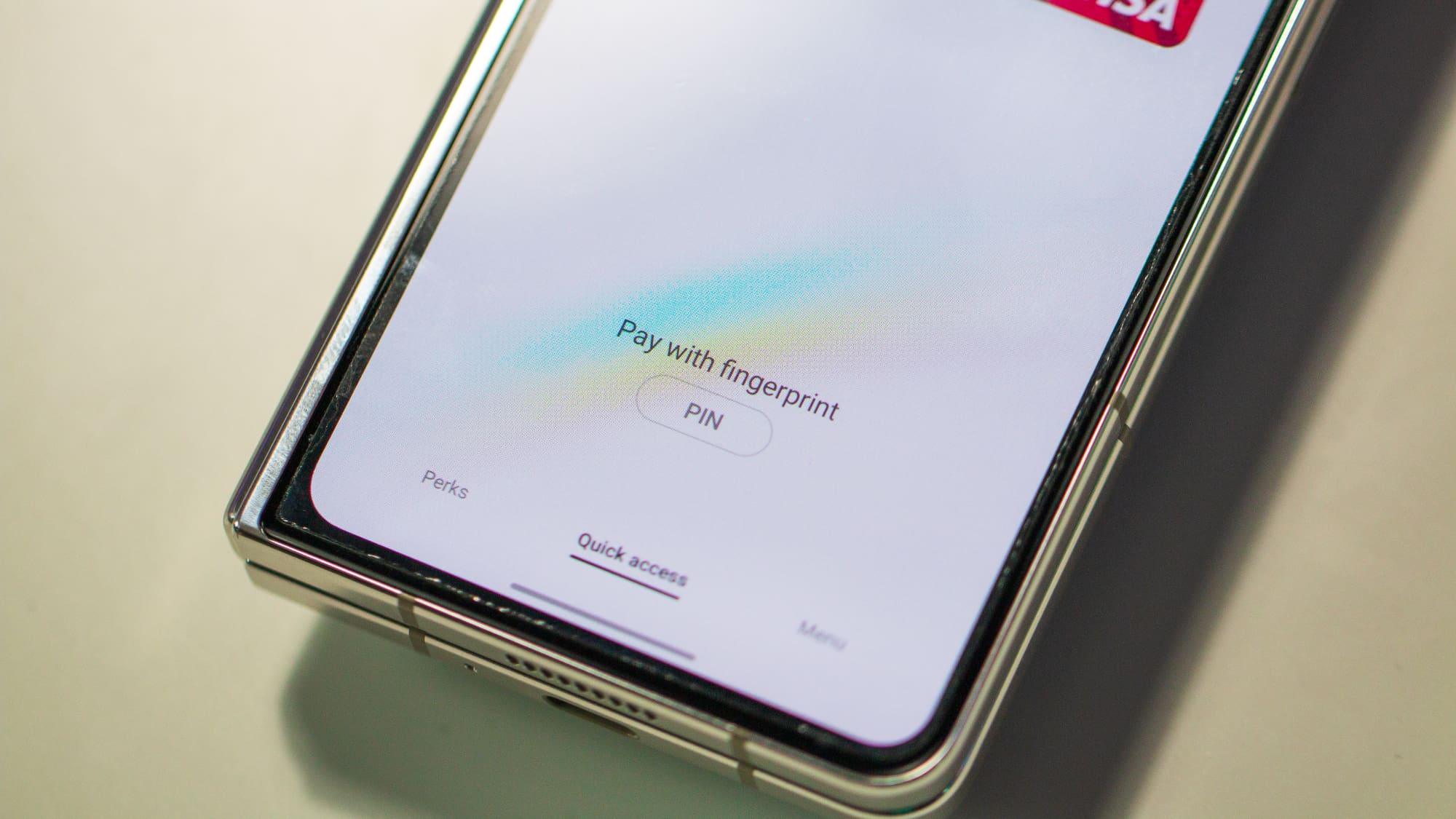Oikean maksukortin etsiminen taskustasi tai lompakostasi voi olla todellinen vaiva. Viime vuosina useat yritykset ovat kehittäneet ja lanseeranneet lähimaksuratkaisuja.
Tämä innovaatio mahdollistaa sen, että voit yksinkertaisesti ottaa puhelimesi esiin, pitää sitä maksupäätteen lähellä ja jatkaa matkaasi. Suuret toimijat - Apple, Samsung ja Google - ovat kaikki tuoneet markkinoille vaihtoehtoja omilla alustoillaan. Lähes jokainen uusilta markkinoilta tullut puhelin, mukaan lukien Samsung Galaxy Z Fold 5, tarjoaa nyt tämän kätevän ominaisuuden.
Sisältö
Mikä on Samsung Pay?
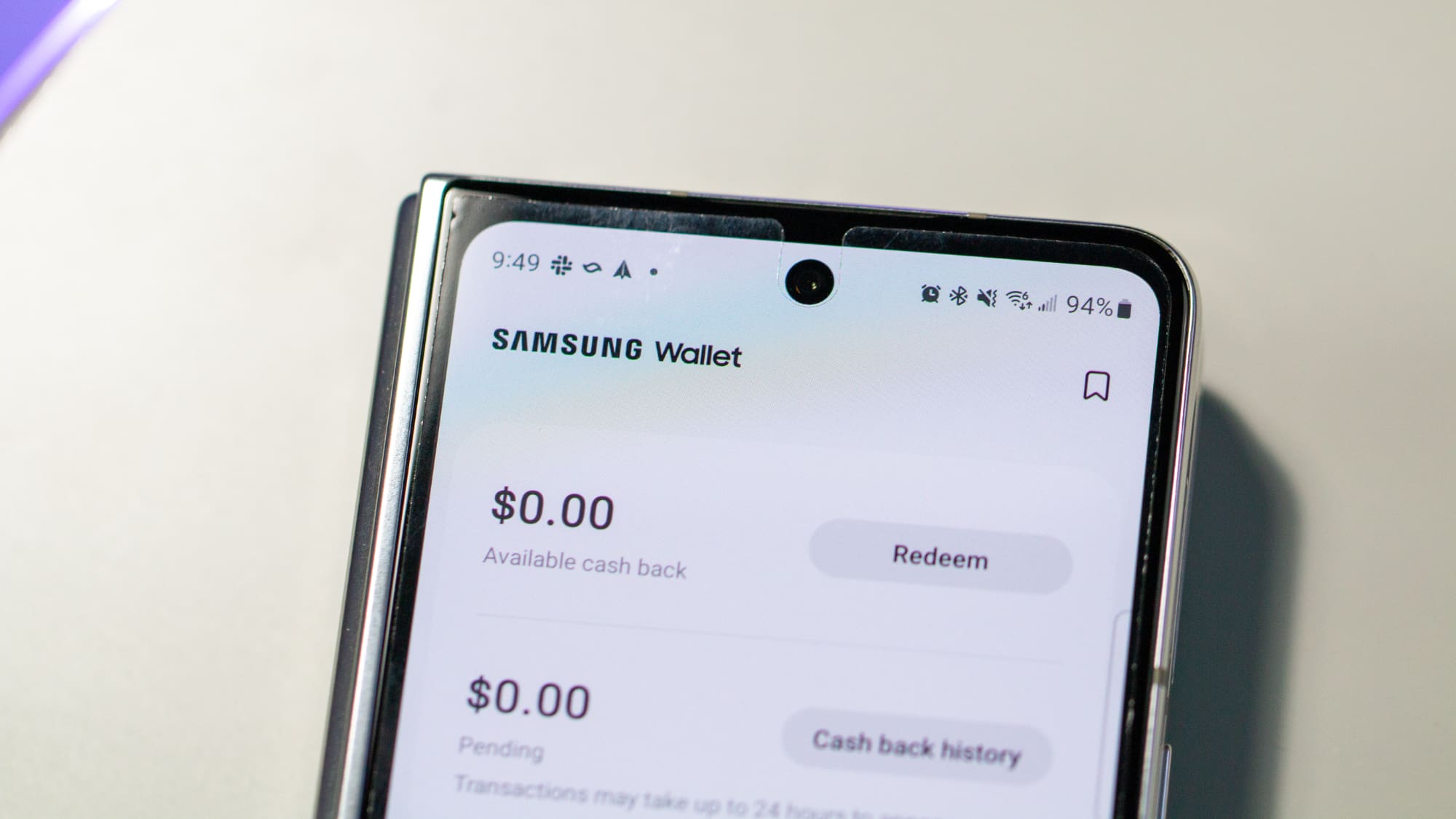
Samsung Pay on Samsung Electronicin mobiilimaksu- ja digitaalinen lompakkopalvelu, joka mahdollistaa käyttäjien suoritusten maksamisen yhteensopivilla puhelimilla ja muilla Samsungin valmistamilla laitteilla. Sen on tarkoitus korvata perinteinen fyysinen korttijärjestelmä, mikä tarjoaa kätevämmän ja sujuvamman maksuprosessin. Tallentamalla luotto-, debit- ja kanta-asiakaskortit Samsung-laitteellesi voit ostaa lähes missä tahansa, missä korttia voidaan lukea tai napauttaa.
Samsung Pay toimii hyödyntämällä lähikenttäviestintää (NFC), joka mahdollistaa lähimaksamisen laitteesi ja maksupäätteen välillä. Valitettavasti Samsung ei enää käytä magneettista turvallista siirtoa (MST), joka mahdollisti Samsung Payn käytön, vaikka maksupääte ei tukisi lähimaksamista.
Turvallisuus on ensiarvoisen tärkeä asia Samsung Payssa. Se käyttää tokenointia, joka korvasi herkät korttitiedot ainutlaatuisilla tokeneilla transaktioiden aikana varmistaen, että todellisia korttitietojasi ei koskaan jaeta kauppiaan kanssa. Lisäksi Samsung Knox -teknologia tarjoaa reaaliaikaista valvontaa ja suojausta mahdollisia uhkia vastaan. Samsung Pay on saatavilla lukuisissa maissa ja laajentaa jatkuvasti toimintaansa. Se tukee laajaa valikoimaa luotto- ja debit-kortteja suurilta pankeilta ja rahoituslaitoksilta, mikä tekee siitä monipuolisen vaihtoehdon monille Samsung-laitteiden käyttäjille.
Nämä ominaisuudet yhdessä tekevät Samsung Paysta käyttäjäystävällisen, turvallisen ja laajasti hyväksytyn mobiilimaksiratkaisun. Olipa kyseessä paikallisen kaupan ostaminen tai ulkona syöminen, Samsung Pay tarjoaa saumattoman ja turvallisen tavan maksaa ilman lompakon kaivamista.
Enemmän kuin vain virtuaalinen lompakko
Samsung Paylla on toinen kätevä ominaisuus, joka saattaa kiinnostaa sinua. Et vain voi käyttää sitä maksamaan ostoksesi liikkeellä, vaan se myös mahdollistaa erilaisten verkkokauppojen kanta-asiakaskorttien tallentamisen. Tämä tarkoittaa, että vaikka sinulla ei olisi fyysistä korttia tai et muista puhelinnumeroasi, kanta-asiakaskorttisi ovat aina mukanasi, valmiina auttamaan sinua keräämään pisteitä mistä tahansa.
Mutta Samsung Payn innostus ei lopu siihen. Alustalla on tarjolla erilaisia palkintoja, mukaan lukien rahapalautusmahdollisuuksia tietyissä myymälöissä. Se ei ole vain työkalu myymäläostoihin; voit myös käyttää Samsung Payta verkkokaupassa.
Olitpa sitten ostamassa verkosta tai etsimässä paikallisia kauppoja hyödyntääksesi erikoistarjouksia, Samsung Pay tarjoaa monipuolisen ja palkitsevan maksukokemuksen. Se on enemmän kuin vain maksutapa; se on kokonaisvaltainen ratkaisu, joka lisää arvoa ostokokemukseesi.
Kuinka asentaa Samsung Pay
Kuten odotat, kaikki debit- ja luottokorttitietosi eivät ole automaattisesti tallennettu Samsung Payhin. Joten sinun on käveltävä prosessin läpi saadaksesi kaiken asetettua. Näin voit asentaa Samsung Payn Galaxy Z Fold 5:een:
- Avaa Samsung Wallet -sovellus Galaxy Z Fold 5:ssäsi.
- Napauta Jatka -painiketta sivun alaosassa.
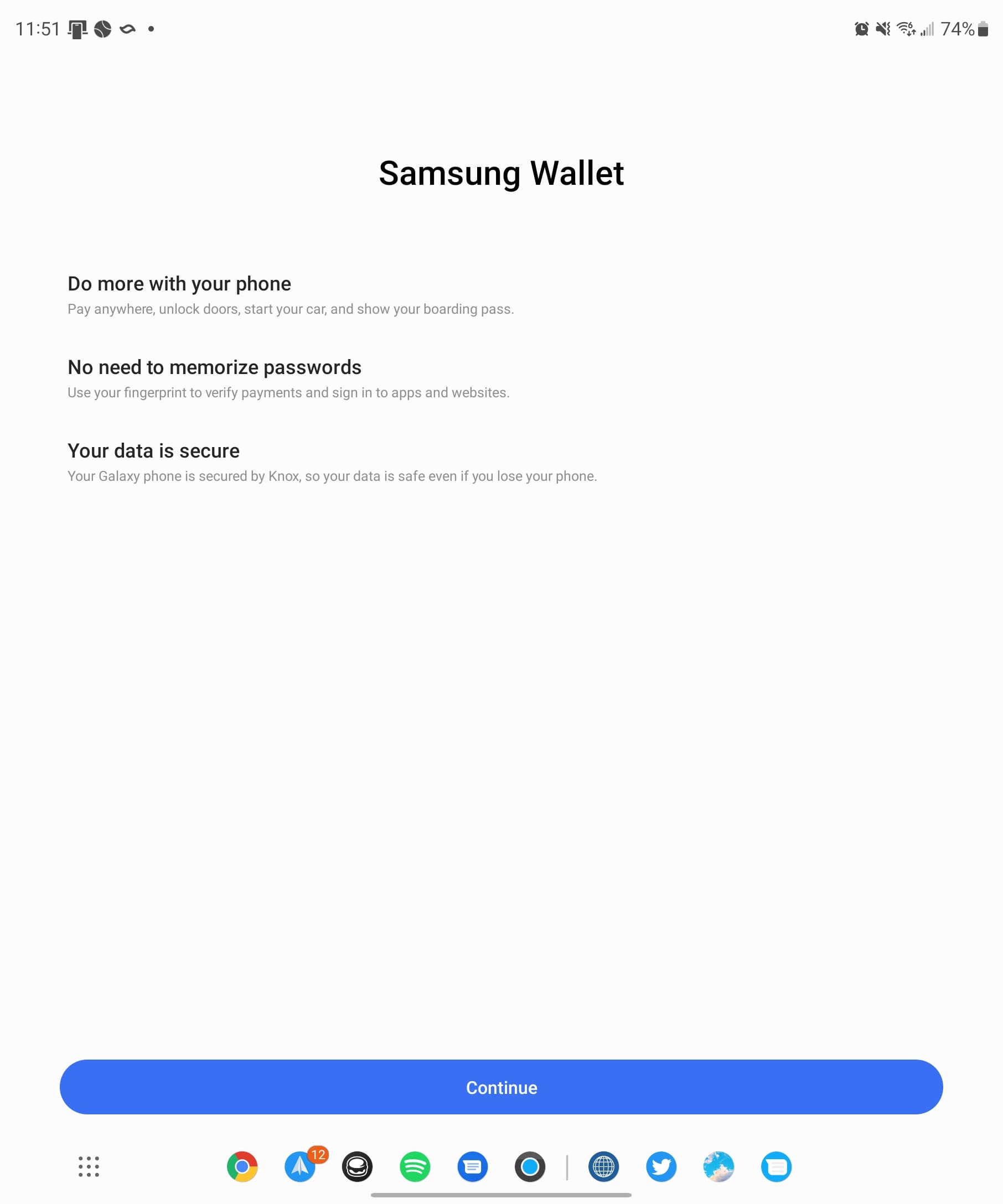
- Kun kehotetaan, napauta Hyväksy saadaksesi Samsung Wallet -sovelluksen lähettämään sinulle ilmoituksia.
- Napauta Jatka Samsung Walletin lupasivulta.
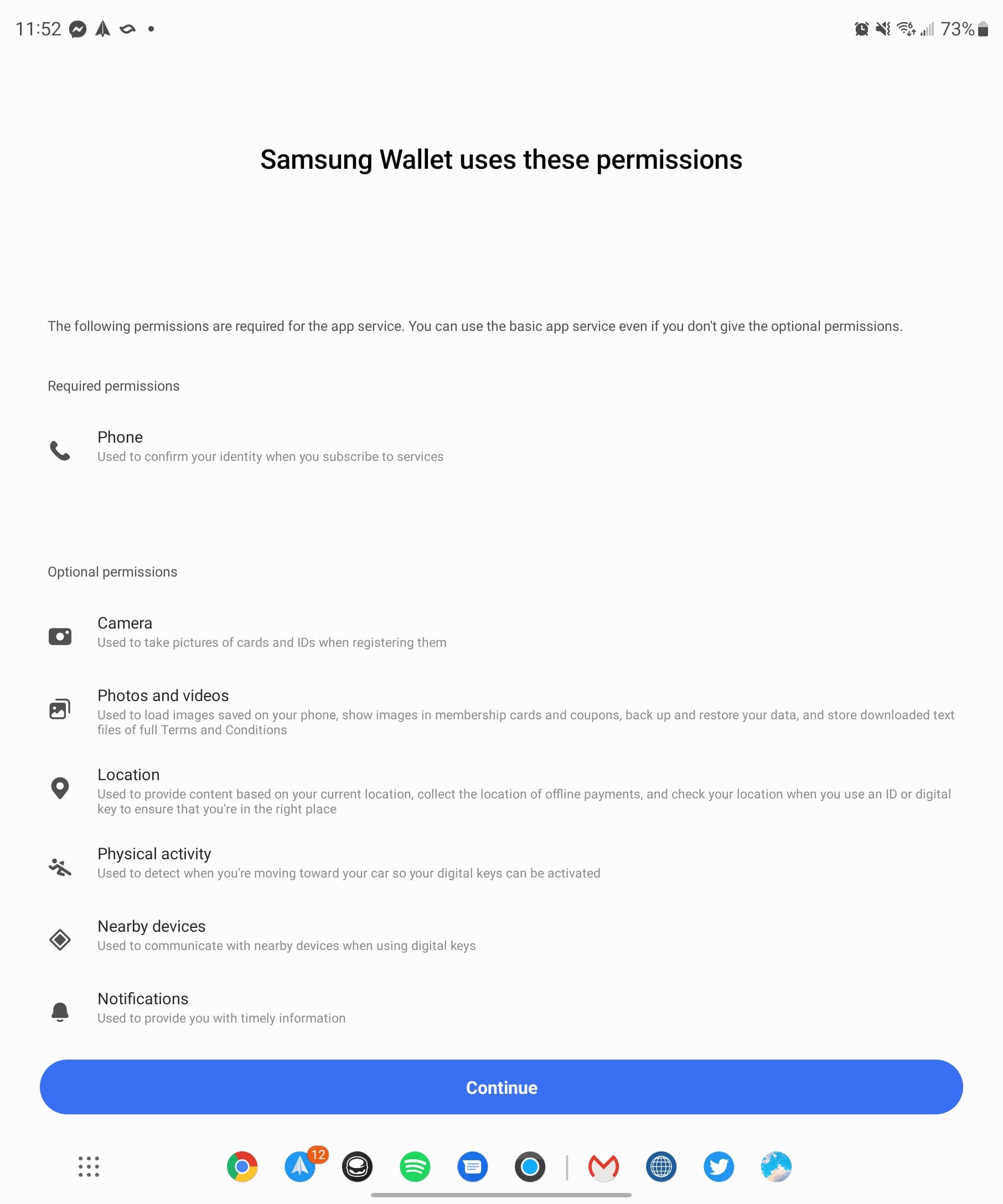
-
Valitse Todennusmenetelmä -sivulta Käytä sormenjälkeä.

- Voit myös käyttää Samsung Wallet -PIN-koodia napauttamalla alla olevaa kehotusta.
- Aseta sormenjälkesi sivupainikkeelle varmistaaksesi sen.
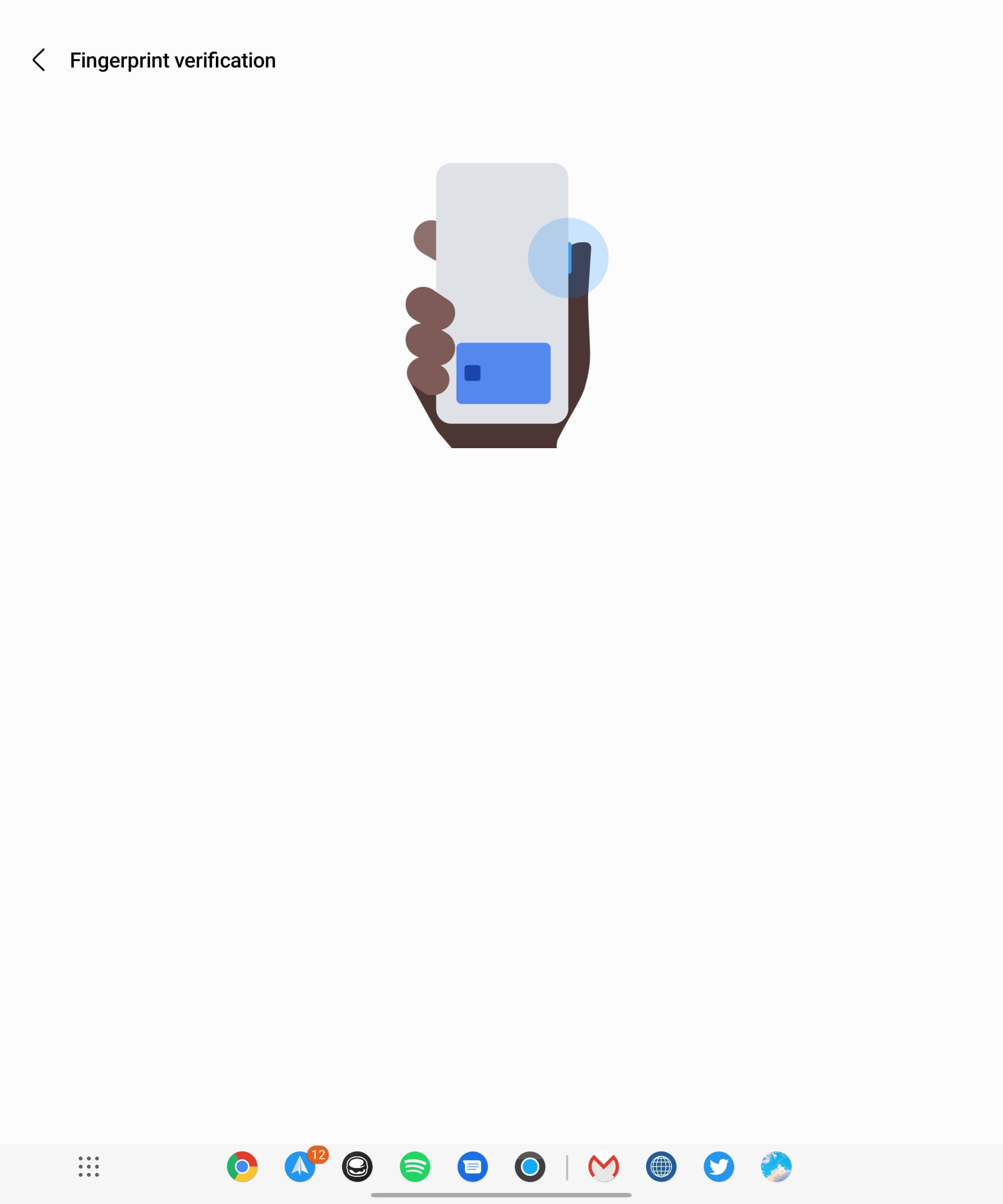
-
Lisäkerroksena turvallisuuteen sinua kehotetaan luomaan ja syöttämään nelinumeroinen PIN-koodi, jota käytetään yhdessä sormenjälkiskannerin kanssa.
- Tämä tarjoaa vain varajärjestelmän siltä varalta, että et voi käyttää sormenjälkiskanneria.
- Pääsivulla Samsung Wallet -ikkunassa napauta Valikko -painiketta oikeassa alakulmassa.
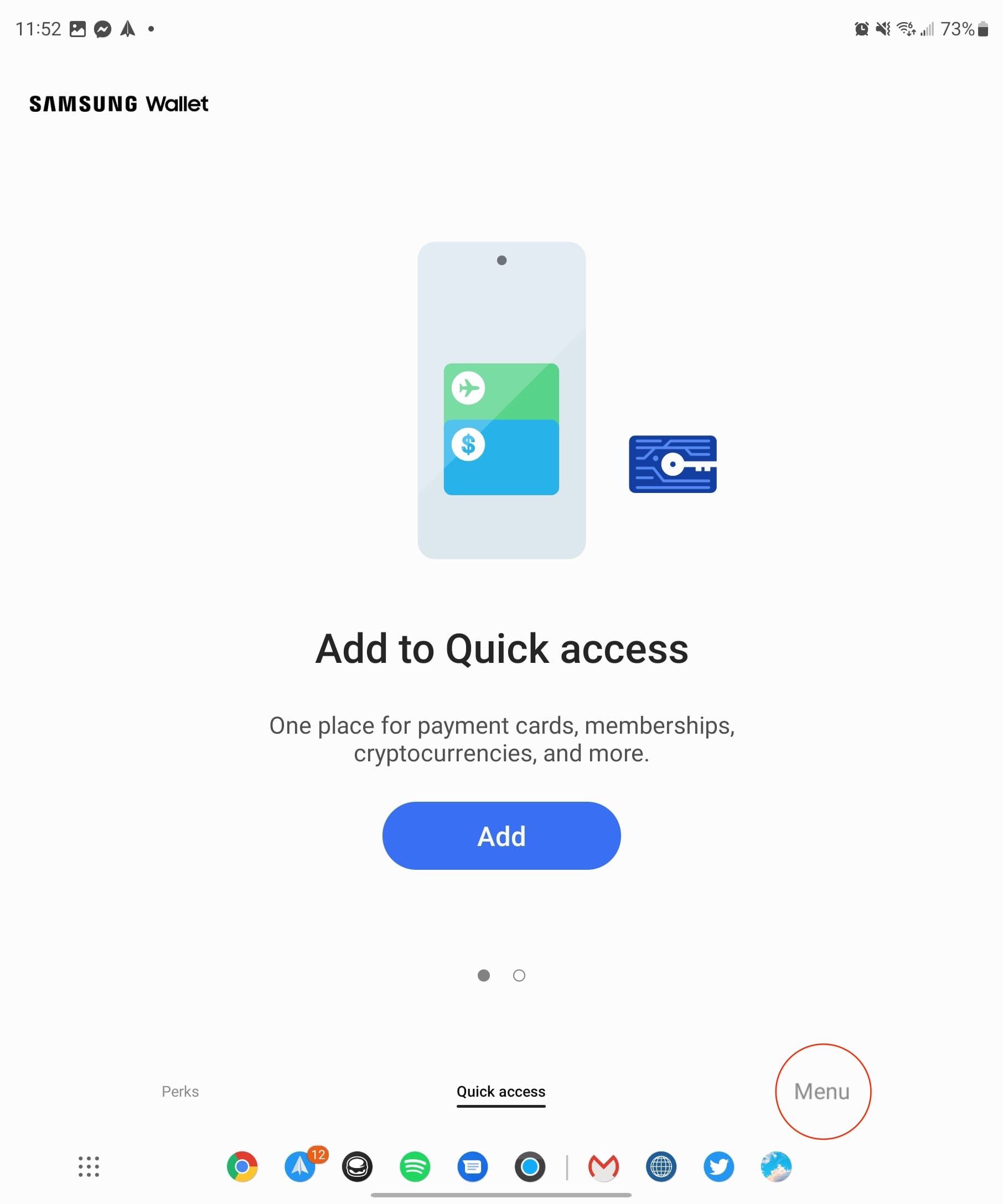
- Napauta Maksukortit .
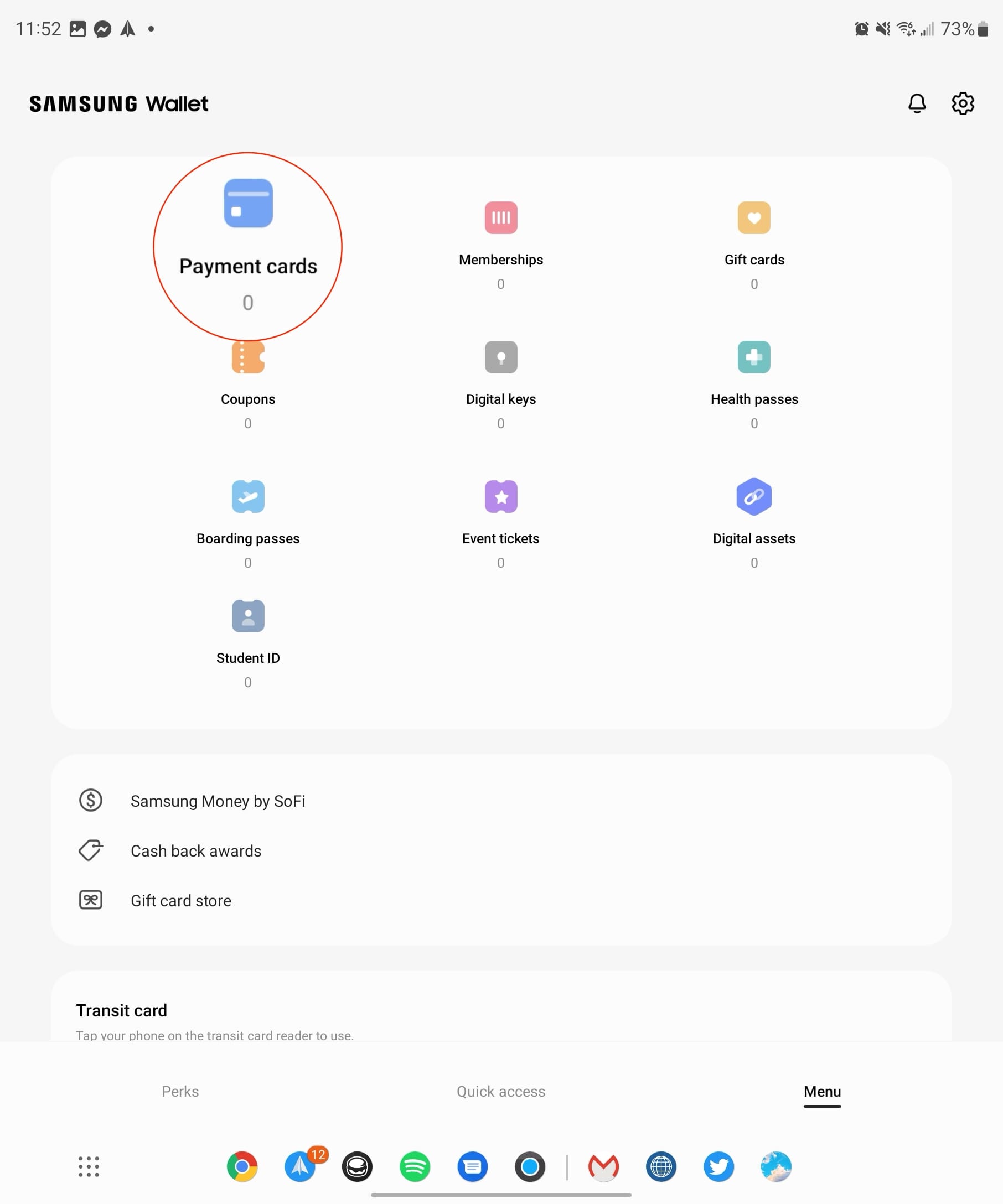
- Napauta + -painiketta oikeassa yläkulmassa.
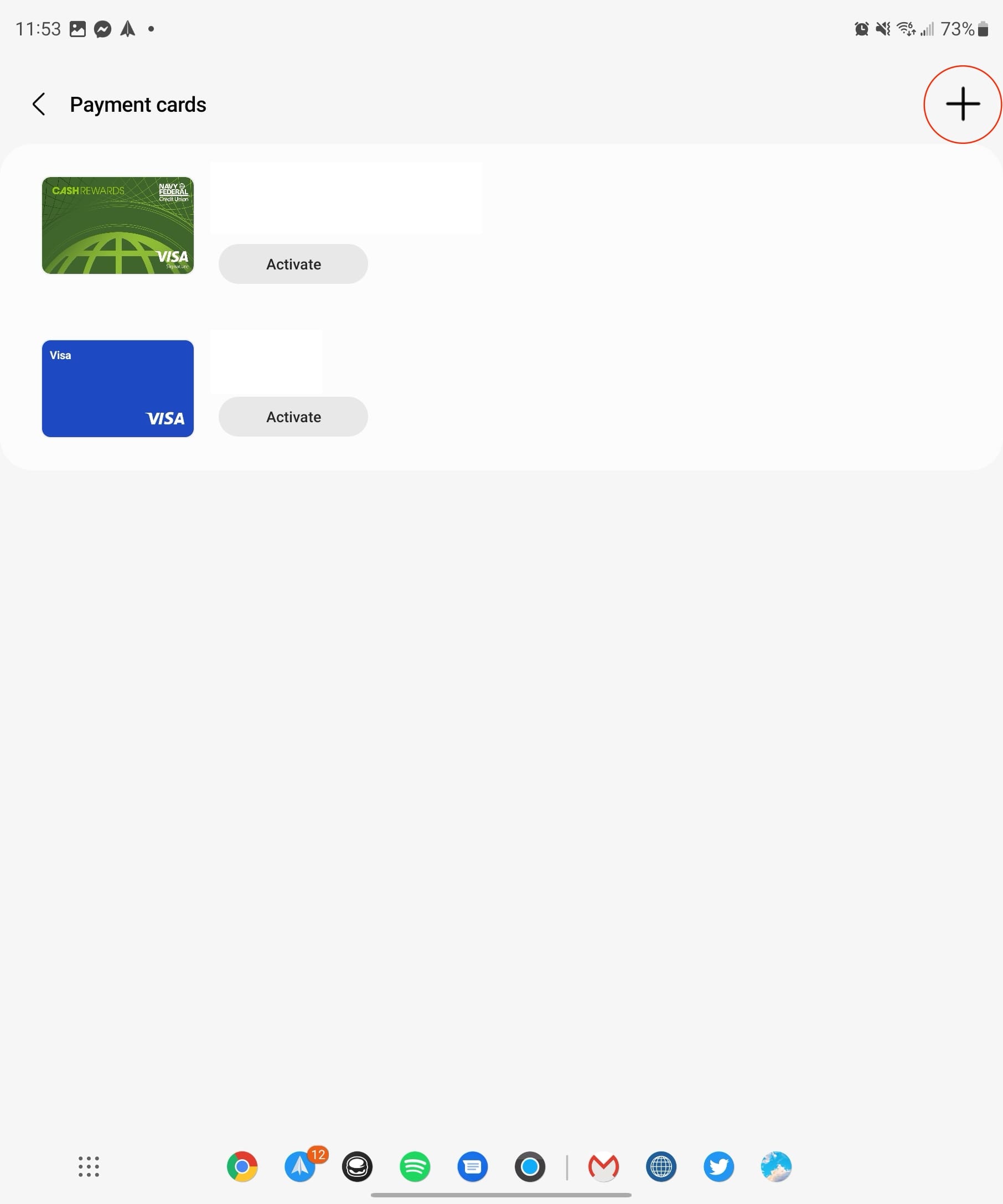
- Valitse vaihtoehdoista Lisää maksukortteja .
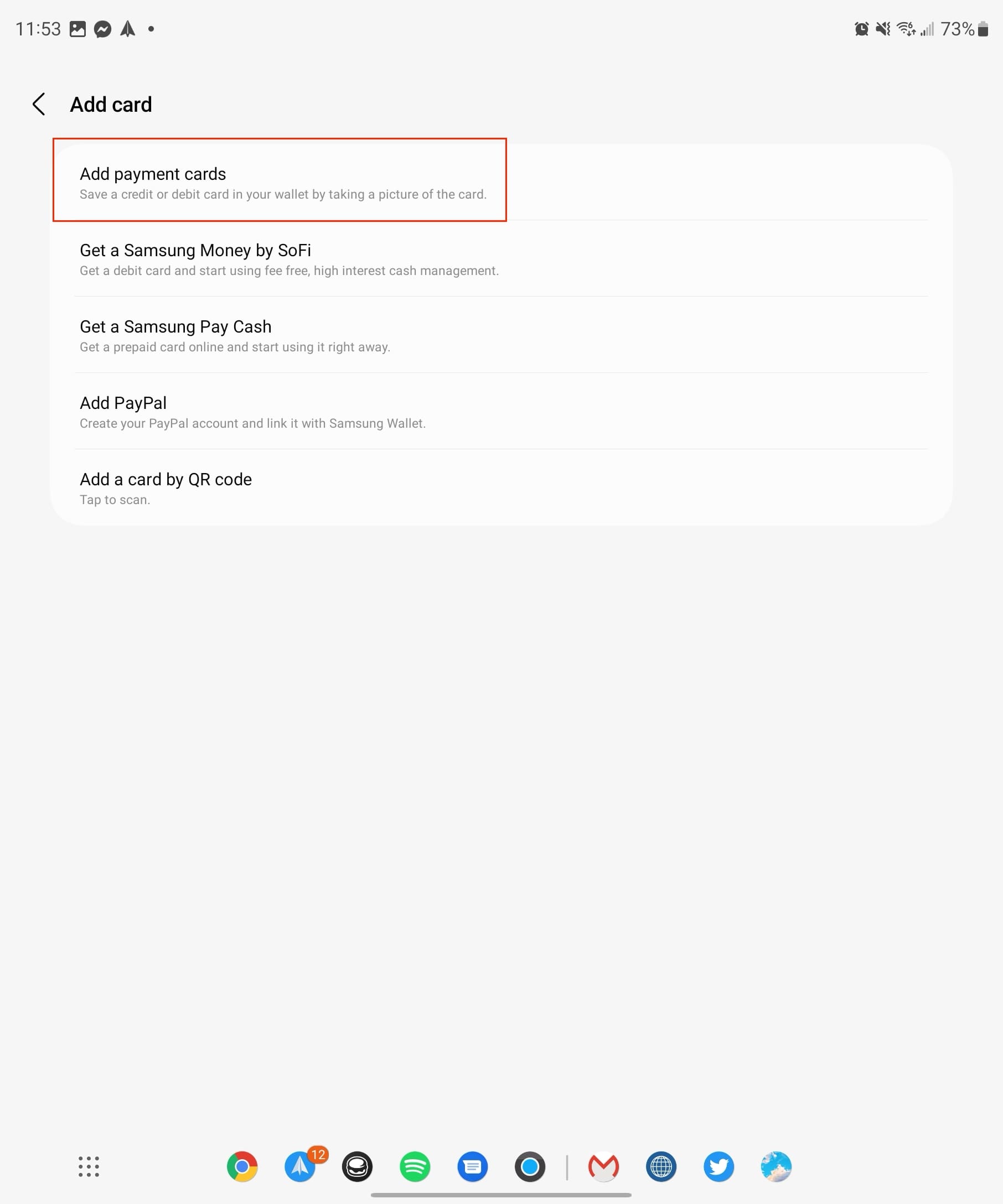
- Seuraa näytön ohjeita lisätäksesi maksukorttisi Samsung Walletiin.
Jos sinulla on useita maksukortteja, haluat toistaa prosessin saadaksesi ne kaikki lisättyä. On myös tärkeää huomata, että vaikka suurin osa pankeista tukee Samsung Payta, pankkisi voi vaatia lisätodistuksia.
Käytä Samsung Payta Galaxy Z Fold 5:n kanssa
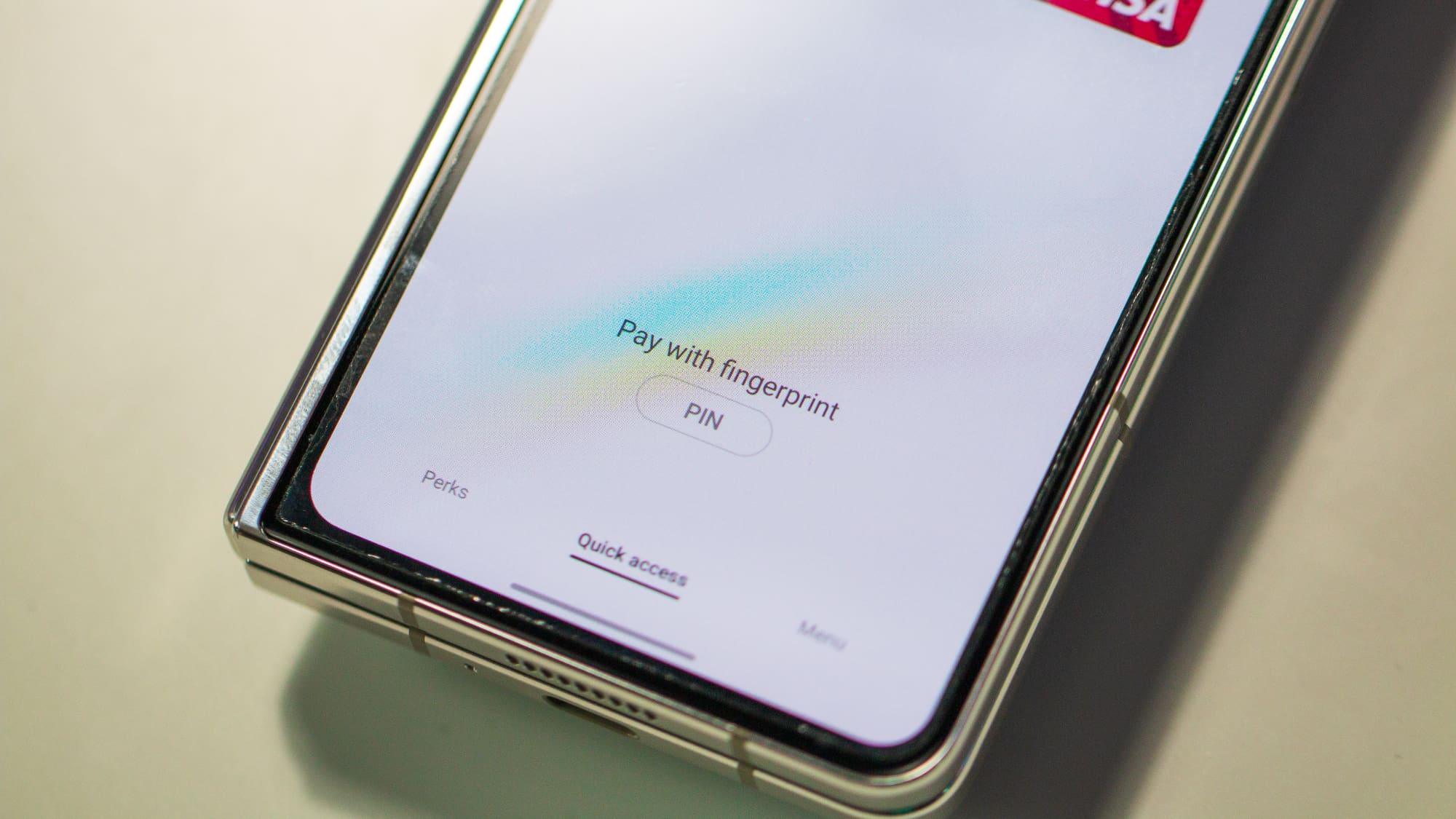
Kun olet lisännyt maksutavan Samsung Payhin, voit alkaa käyttää sitä heti. Maksaminen Samsung Paylla ostoksia tehdessäsi on melko helppoa ja yksinkertaista.
- Vedä ylös alhaalta kotinäytöltäsi tai lukitusnäytöltäsi.
-
Valitse debit- tai luottokortti, jota haluat käyttää.
-
Napauta PIN-painiketta korttisi alla näytön alareunassa.
- Aseta puhelimen takapuoli maksupäätteen tai korttiautomaatin lähelle. Sinulla on 30 sekuntia napauttaa maksupäätä, tai sinun on toistettava yllä olevat vaiheet aktivoidaksesi Samsung Payn.
- Syötä korttisi PIN-koodi, jos sitä kysytään maksupäätteessä.
Siinä se! Samsung Payn käyttö Galaxy Z Fold 2:n tai minkä tahansa muun yhteensopivan Samsung-laitteen kanssa on yhtä helppoa kuin piirakka. Nyt sinun ei tarvitse enää kaivaa lompakkoasi, vaan voit käyttää puhelintasi maksamiseen siellä, missä lähimaksut hyväksytään, tietäen, että tietosi ovat turvallisia, mutta silti valmiina käytettäväksi milloin tahansa.
Yhteenveto
Yhteenvetona voidaan todeta, että Samsung Payn käyttö Galaxy Z Fold 5:n kanssa ei ole vain maksamista; se on uuden mukavuuden, turvallisuuden ja palkkioiden aikakauden omaksumista. Kanta-asiakorttiesi, luottokorttiesi ja debit-korttiesi tallentamisesta rahapalautustarjousten ja erikoistarjousten hyödyntämiseen, Samsung Pay muuttaa Galaxy Z Fold 5:stä monipuolisen rahoityökalun.
Teknologioiden, kuten NFC:n, saumaton integraatio varmistaa yhteensopivuuden laajan maksupäätteiden valikoiman kanssa, mikä tekee siitä suosituin vaihtoehto sekä myymälä- että verkkokauppaostoksille. Olitpa teknisesti taitava henkilö, joka etsii ostokokemuksensa tehostamista, tai joku, joka etsii turvallista ja tehokasta maksutapaa, Samsung Pay Galaxy Z Fold 5:llä tarjoaa jotain jokaiselle. Omaksu maksamisen tulevaisuus ja tee lompakostasi digitaalinen Samsung Payn avulla.